Wéi änneren oder läschen Desktop Ikonen am Windows 11
Benotzt oder läscht personaliséiert Desktop Ikonen op Ärem Windows 11 PC fir e proppere Look fir Ären Desktop Hannergrond ze halen.
Desktop Symboler bidden e séieren an einfache Wee fir séier Zougang zu wesentleche Siten op Ärem System wéi Dëse PC, Recycle Bin, a méi laanscht déiselwecht Linnen. Ausserdeem war dës Set vun Desktop Ikonen ëmmer präsent op engem Windows PC mat Windows XP un.
Wéi och ëmmer, wann Dir e laange Windows Benotzer sidd oder Dir allgemeng léiwer Zougang zu File Explorer benotze mat Tastatur Ofkiirzungen, sinn dës Ikonen op Ärem Desktop kee Gebrauch.
Wann Dir no engem Wee sicht fir Ikonen no Ärem Wënsch ze läschen oder z'änneren, Windows 11 Et bitt e séieren an einfache Wee fir dëst ze maachen.
Änneren Desktop Ikonen am Windows 11 vun Astellungen
D'Desktop Ikonen z'änneren ass e ganz einfache Prozess, och wann Dir an d'Astellungsapplikatioun tauche musst fir d'Optioun ze fannen, et ass op kee Fall schwéier.
Als éischt, öffnen d'Astellungsapp aus der Lëscht vun installéierten Apps am Startmenü oder tippt se einfach an de Startmenü.
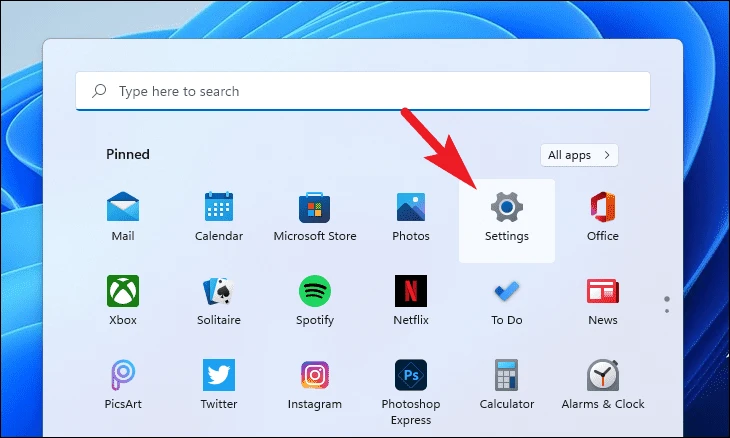
Als nächst klickt op d'Personaliséierung Tab op der lénker Sidebar an der Settings App.
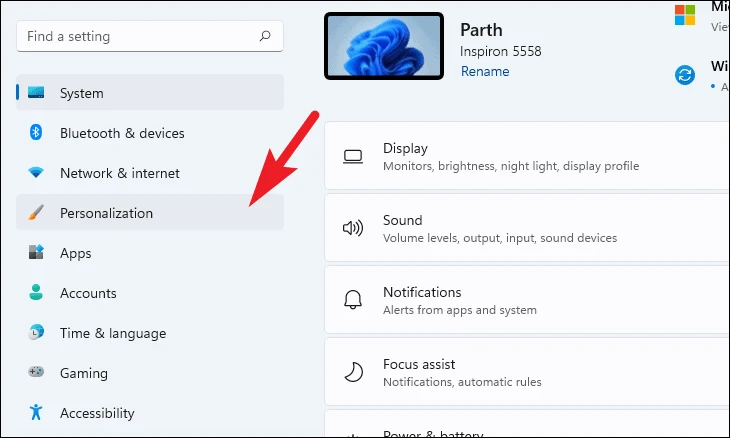
Als nächst, lokaliséiert d'Themen Panel an der rietser Sektioun vum Écran a klickt op.
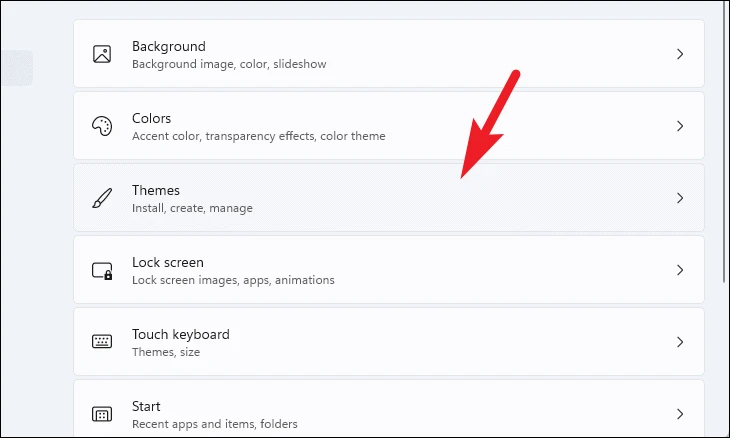
Als nächst, scroll down to the Related Settings Sektioun a klickt op de Desktop Icon Settings Panel. Dëst wäert eng separat Fënster op Ärem Écran opmaachen.
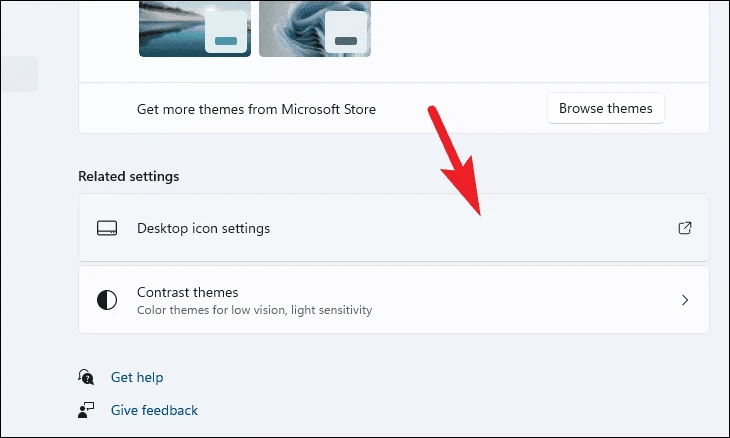
Vun der Desktop Icon Settings Fënster, klickt op d'Ikon déi Dir wëllt aus dem Optiounsgitter änneren a klickt op de Change Icon Knäppchen. Dëst wäert eng separat Fënster op Ärem Écran opmaachen.
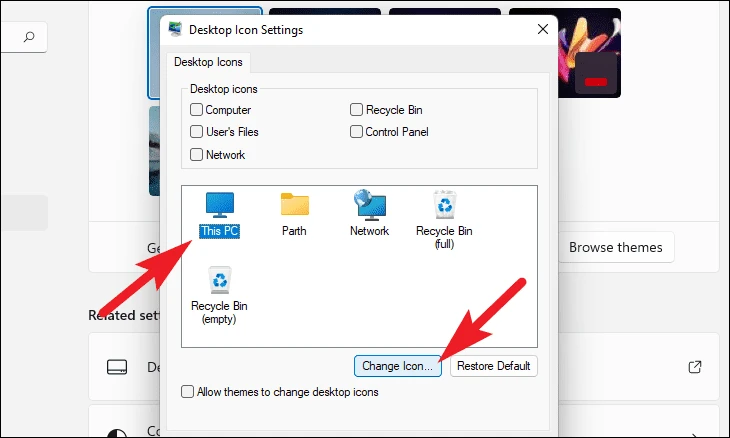
Dir kënnt elo entweder d'Aktieoptiounen benotzen fir d'Ikon z'änneren andeems Dir eng Ikon aus der Lëscht auswielen, oder Dir kënnt och Är eege wielen andeems Dir op d'Browser Ikon klickt a wielt Är Liiblingsikon mat der Datei Explorer.
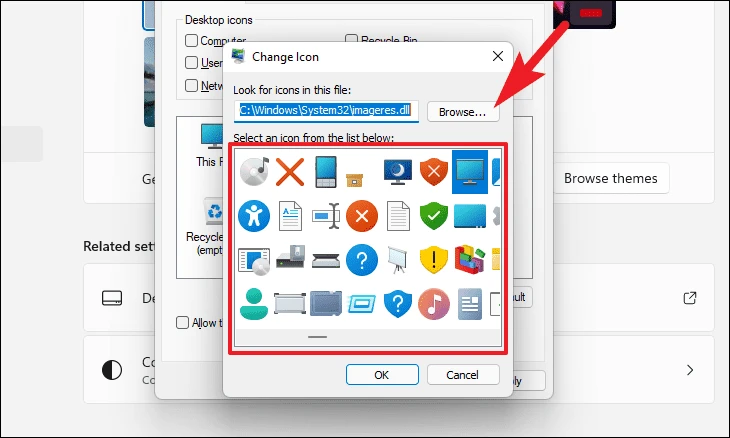
Wann Dir déi gewënscht Ikon gewielt hutt, klickt op OK Knäppchen fir ze bestätegen an d'Fënster zou ze maachen.
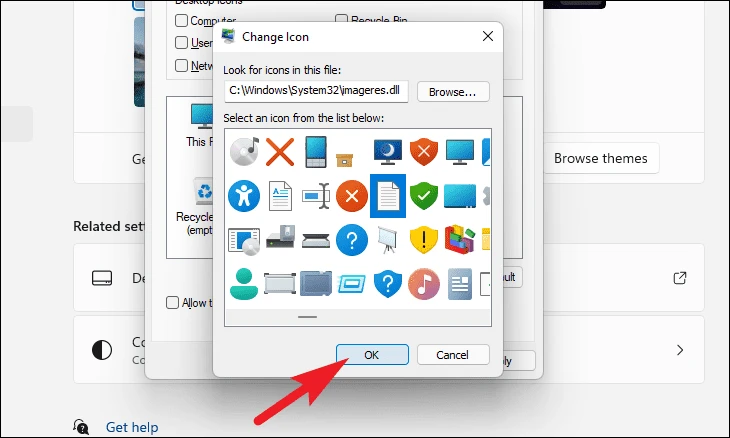
Dir kënnt och Ikonen op e spezifescht Thema spären an eng aner Set vun Ikonen fir all Thema hunn. Fir dëst ze maachen, klickt op d'Checkbox virum "Erlaabt Themen fir Desktop Ikonen z'änneren" Label. Elo gëtt d'Ikon Ännerung nëmmen op d'Thema applizéiert, déi am Moment vun der Ännerung applizéiert gëtt.
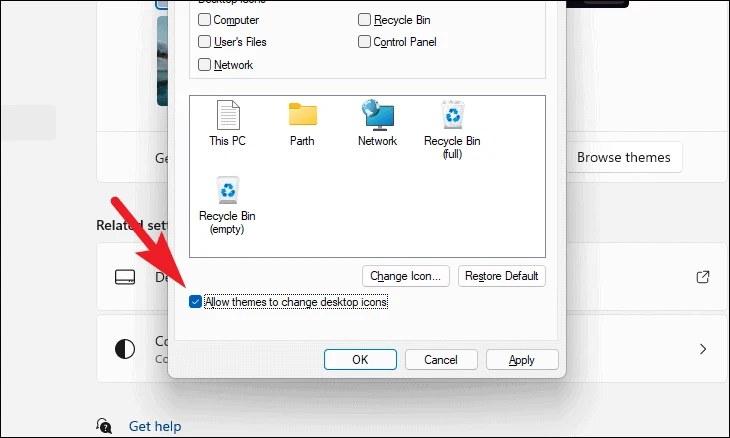
Schlussendlech, klickt op de Knäppchen uwenden fir d'Ännerungen ze späicheren a klickt dann op OK fir d'Fënster zouzemaachen.
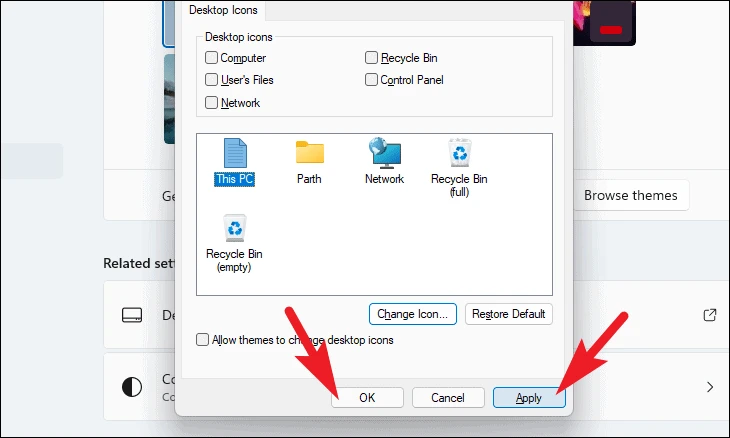
Ewechzehuelen Desktop Ikonen am Windows 11
Wann Dir schonn op Tastatur Ofkiirzungen gewiesselt sidd fir File Explorer opzemaachen oder net Fan sidd fir eng Ikon op Ärem Desktop ze halen, da kënnt Dir dës Aktie Symboler ewechhuelen, de minimalistesche bannent Iech ze satiéieren.
Amplaz d'Desktop-Ikonen komplett ze läschen, kënnt Dir och einfach verstoppen an zougräifen wann néideg mat just engem Klick.
Fir Desktop Ikonen ze verstoppen anstatt se ze läschen , Kapp op den Desktop a riets-klickt iwwerall am eidele Raum. Nächst, hover iwwer d'Optioun View a klickt fir d'Show Desktop Icons Optioun aus dem erweiderten Kontextmenü ze deselektéieren.
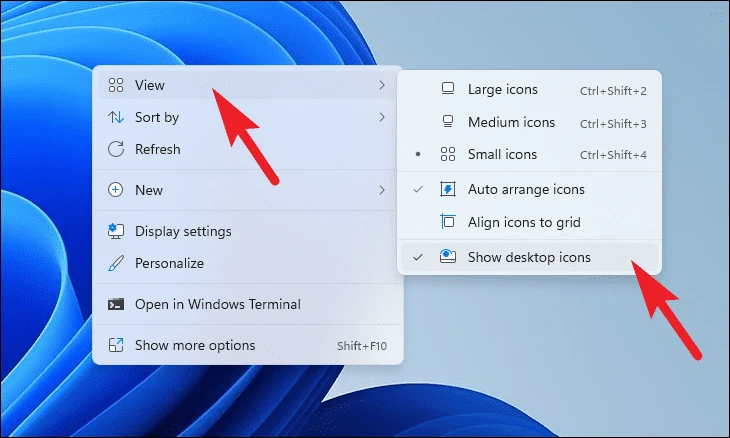
Fir d'Desktop Ikonen zréckzebréngen, klickt nach eng Kéier an engem eidele Raum um Desktop a klickt Show Desktop Icons aus dem erweiderten Kontextmenü.
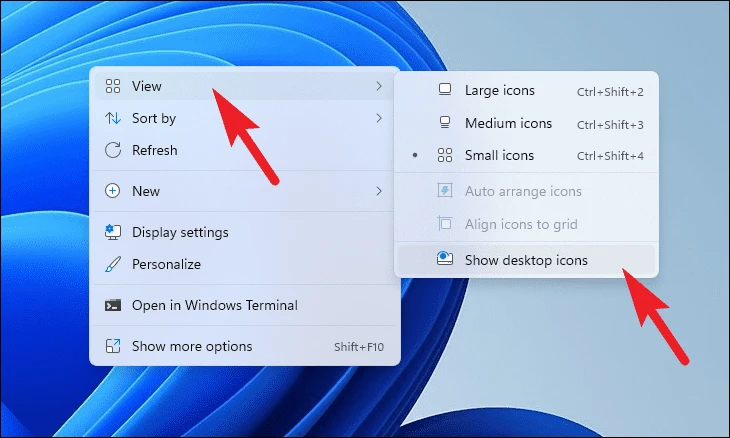
Fir Ikonen komplett ze läschen , gitt op d'Themen Astellungssäit wéi virdru am Guide gekuckt a klickt op de Desktop Icon Settings Panel, deen ënner der Related Settings Sektioun vun der Astellungsfenster läit.
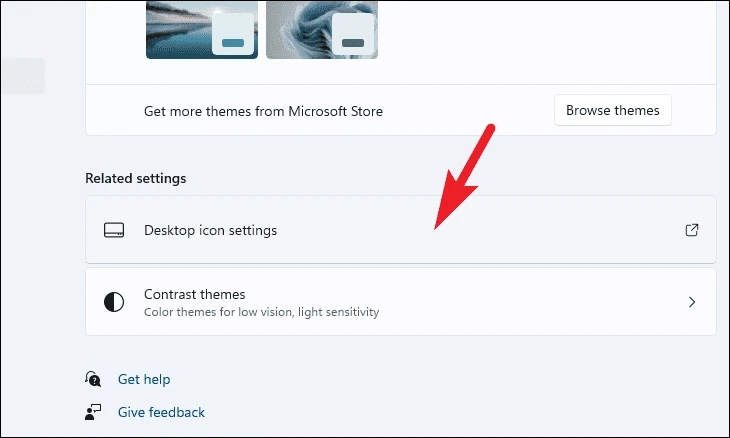
Vun der Desktop Icon Settings Fënster, klickt op d'Checkbox déi all Optioun viraus ass, déi Dir net op Ärem Desktop wëllt sinn. Wann Dir déi gewënschte Optiounen deselektionéiert, klickt op d'Uwenden Knäppchen fir d'Ännerungen ze bestätegen a klickt dann op OK fir d'Fënster zouzemaachen.
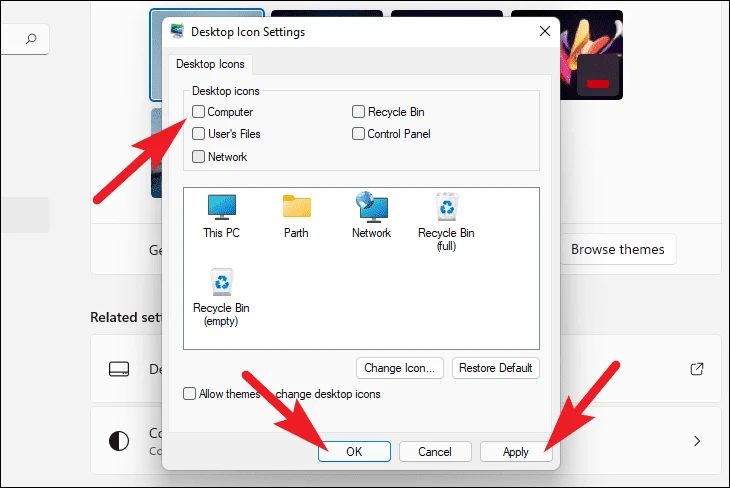
Wéi änneren d'Gréisst vun Desktop Ikonen am Windows 11
Wann Dir d'Standardgréisst vun den Ikonen e bësse méi kleng oder méi grouss fannt ofhängeg vun Ärer Preferenz, kënnt Dir et mat enger einfacher Tastatur Ofkiirzung oder mat Ärer Maus änneren.
Fir d'Gréisst vun der Ikon z'änneren, klickt mat riets an engem eidele Raum op Ärem Desktop an hover iwwer d'View Optioun. Da klickt fir eng vun de Gréissten aus dem erweiderten Kontextmenü ze wielen. Är Ännerungen ginn direkt reflektéiert.
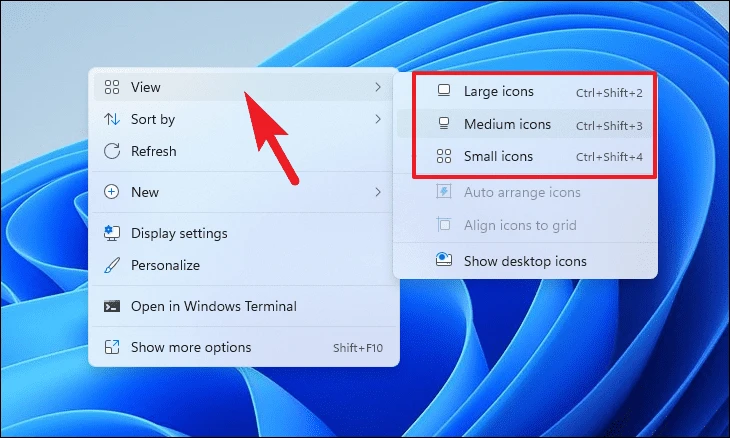
Alternativ kënnt Dir och d'Ikongréissten änneren andeems se hir individuell Tastatur Ofkiirzungen benotzen. Dës Method ass wierklech nëtzlech wann Dir net e Menü navigéiere wëllt just fir d'Gréisst vun der Desktop-Ikon z'änneren.
Drënner ass eng Lëscht vun Ofkiirzungen fir op eng spezifesch Ikongréisst ze sprangen. Dir kënnt op eng vun dësen Ofkiirzungen hei drënner drécken wärend Dir um Desktop sidd an d'Ikon gëtt direkt geännert.
| Ikon Gréisst | Tastatur Ofkiirzung |
| Ze grouss Symboler | Ctrl+ Verréckelung+1 |
| grouss Symboler | Ctrl+ Verréckelung+2 |
| Mëttelméisseg Symboler | Ctrl+ Verréckelung+3 |
| kleng Symboler | Ctrl+ Verréckelung+4 |
Gutt, elo wësst Dir net nëmmen wéi Dir Desktop-Ikonen ännert oder ewechhuelt, awer och wéi Dir hir Gréisst ännert. Elo, gitt vir a personaliséiert Ären Desktop no Äre Wënsch a füügt en Touch vun Ärer Perséinlechkeet derbäi.









